Sistem Operasi Raspberry Pi diinstal pada Kartu SD atau Disk USB. Karena siklus tulis sel flash yang terbatas pada Kartu SD, keandalannya tidak dijamin. Hard disk dan SSD memiliki keandalan yang lebih baik; yang terakhir menggunakan algoritme tingkat keausan untuk memperpanjang masa pakai perangkat. Tapi tetap saja, menyimpan data pada satu disk saja selalu berisiko.
VIDEO MAKEUSEOF HARI INI
Ide Mencerminkan Data Menggunakan RAID-1
Untuk menghindari kehilangan data jika terjadi kegagalan disk, Pencerminan data RAID-1 harus dilaksanakan. Masalahnya adalah pengaturan RAID tidak dimungkinkan selama fase instalasi sistem operasi pada Raspberry Pi.
Ide ini adalah tentang menyiapkan RAID-1 Mirroring pada dua SSD USB, lalu menyalin direktori home ke partisi RAID dan mengonfigurasi untuk menggunakannya sebagai /home. Karena data pengguna berada di direktori home, data dapat dipulihkan sepenuhnya dan RAID dapat dibangun kembali jika terjadi kegagalan disk tunggal.
OS akan tetap ada di Kartu SD (atau SSD lain). Jika disk OS gagal, data penting masih tersedia di larik RAID-1. Selain itu, disk OS akan bertahan lebih lama karena tekanan disk lebih sedikit. Ini karena sebagian besar aktivitas disk terjadi di direktori /home (misalnya, terus menerus membaca/menulis ke 'Firefox Profile Files').
Proses ini menggunakan antarmuka web untuk menyederhanakan proses penyiapan RAID yang rumit. Pengaturan ditampilkan di sini menggunakan Ubuntu MATE 22.04 dan proses yang sama dapat diterapkan ke OS Pi lainnya.
Pilih Perangkat Keras yang Tepat Mempertimbangkan Ketersediaan Daya
Diperlukan minimal dua disk untuk RAID-1. Disk ini dapat berupa hard drive atau SSD. Setelah RAID-1 diatur, data dicerminkan (dikloning) di seluruh larik. Ini berarti data ditulis ke kedua disk dan dibaca dari Anggota RAID tercepat.

Adaptor USB ke SATA digunakan untuk memasang SSD ke Pi. SSD mengkonsumsi daya sekitar 5 Watt pada penggunaan puncak. Karena dua di antaranya diperlukan untuk RAID-1, ketersediaan daya perlu diperhitungkan.
2 (SSD) x 5 (Watt) = 10 Watt
Pi 4 yang berjalan pada jam standar menghabiskan sekitar 6 Watt dan Pi 4 yang di-overclock pada beban penuh mengkonsumsi hampir 8 Watt.
Catu daya resmi Raspberry Pi 4 adalah 5.1V, 3.0A.
5,1 (Volt) x 3 (Ampere) = 15,3 Watt

Ringkasnya, kebutuhan daya lebih dari output maksimum adaptor.
10 Watt + 8 Watt > 15,3 Watt
Pi juga perlu memberi daya pada sistem pendinginnya. Jadi, SSD harus diberi daya secara eksternal agar memiliki ruang kepala untuk pengoperasian yang stabil.
SEBUAH Dok Ganda USB HDD/SSD sesuai dengan tujuan ini, idealnya, ia dapat menampung disk 2,5' dan 3,5'. Ini memiliki adaptor daya sendiri dan tidak akan menarik daya dari Pi.
SD untuk RAID, pilih model dengan TBW yang tidak identik sehingga kedua disk memiliki titik kegagalan pada interval yang berbeda. Ini memberikan waktu yang cukup untuk membangun kembali larik RAID dan akan menjaga data Anda tetap utuh. Ada dua port USB 3.0 pada Pi 4. Karena dok hanya menggunakan salah satunya, port cadangan masih tersedia untuk menghubungkan perangkat cepat lainnya.

Instal Alat untuk Mengatur RAID-1 Mirroring
Colokkan disk ke dok dan nyalakan Pi. Pengaturan RAID mudah menggunakan alat yang disebut 'Webmin', antarmukanya dapat diakses melalui browser. Buka terminal (pintasan: Ctrl+Alt+T ) dan gunakan perintah ini untuk menginstal Webmin:
Edit file sources.list:
sudo nano /etc/apt/sources.listTambahkan baris ini (pintasan: Ctrl + Shift + Sisipkan ):
deb http://download.webmin.com/download/repository sarge contrib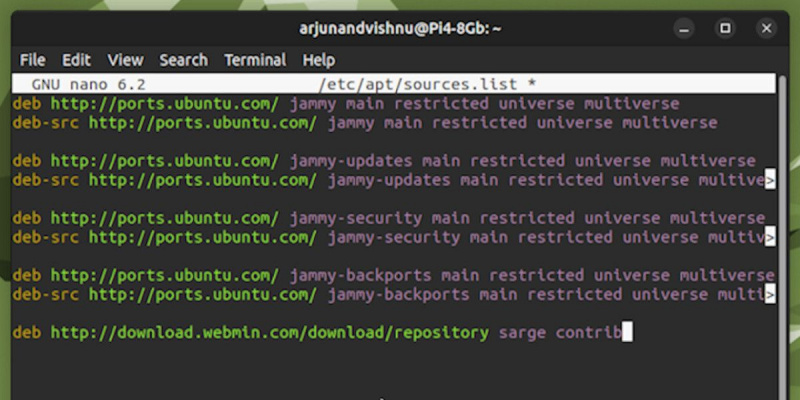
Simpan file menggunakan Ctrl+O , tekan 'Enter' dan keluar menggunakan Ctrl+X .
Unduh kunci untuk mempercayai sumbernya:
wget -q -O- http://www.webmin.com/jcameron-key.asc | sudo apt-key addPerbarui repositori baru:
sudo apt updateInstal Webmin:
sudo apt install webmin -yInstal utilitas RAID Perangkat Lunak mdadm:
sudo apt install mdadm -yInstal alat manajemen disk:
sudo apt install gnome-disk-utility -yTetapkan kata sandi untuk pengguna root (untuk mengelola Webmin):
sudo su
passwd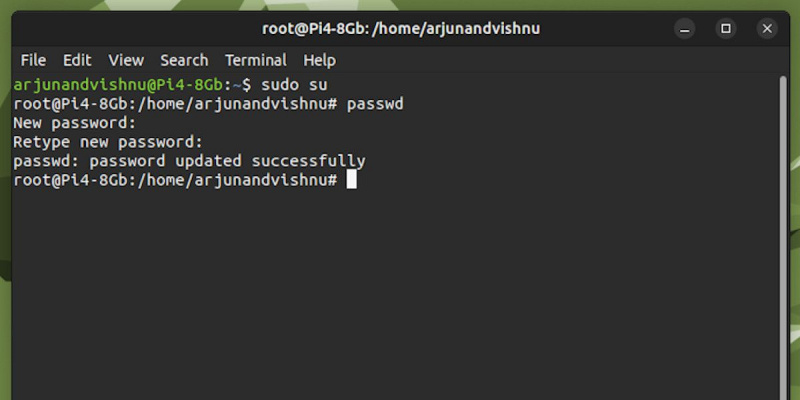
Perbarui, perbarui, dan reboot:
sudo apt update && sudo apt upgrade -y && sudo rebootProses untuk Membangun Array RAID-1
Membuka Disk alat dari Menu > Preferensi . Anda juga dapat menggunakan perintah:
gnome-disksIni akan menunjukkan disk baru, memformat keduanya.
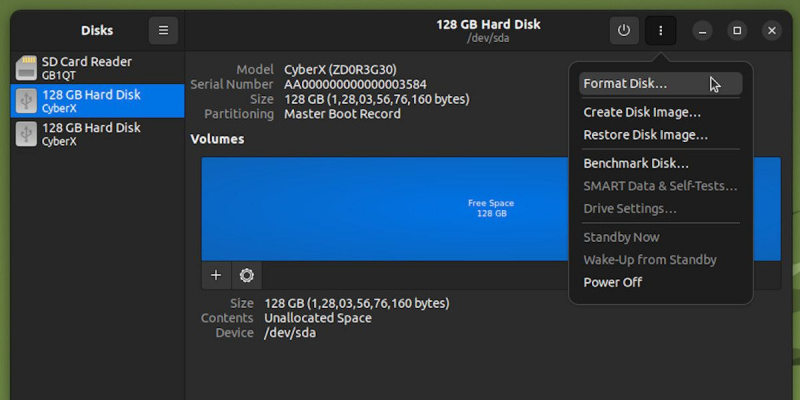
Buka browser web dan masukkan URL ini:
https://localhost:10000Webmin berjalan pada localhost pada port 10000. Karena https digunakan dan Sertifikat SSL tidak diinstal, browser akan menampilkan peringatan. Aman untuk diklik Canggih lalu Terima risikonya dan lanjutkan .
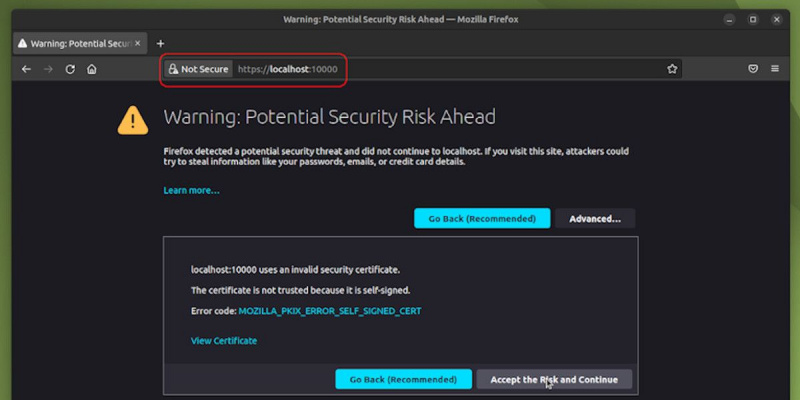
Login dengan pengguna sebagai 'root' dan kata sandi yang telah Anda tetapkan untuk root sebelumnya. Pertama, Segarkan Modul . Setelah selesai, perluas Perangkat keras dan pilih RAID Linux . Dari tarik-turun, pilih RAID1 (Cermin) dan klik tombol Buat perangkat RAID level .
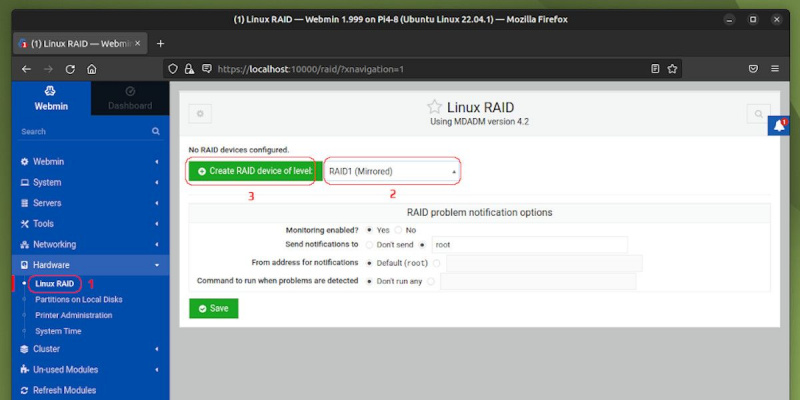
Pilih dua disk dengan menahan tombol Ctrl kunci. Beralih Lewati inisialisasi perangkat . Ini karena inisialisasi membutuhkan banyak waktu, lebih dari satu jam untuk setiap 100GB, dan tidak perlu mereplikasi disk kosong.
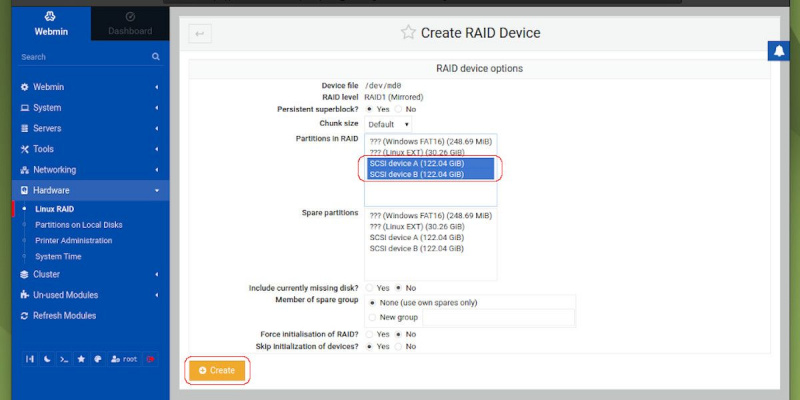
Klik Membuat . Webmin akan merespons dalam tiga menit dengan array yang baru dibuat. Anda kemudian dapat memeriksa detail lebih lanjut melalui /dev/md0 . Kedua disk ditampilkan sebagai Partisi di RAID dan Status sistem file adalah Aktif tetapi tidak dipasang .
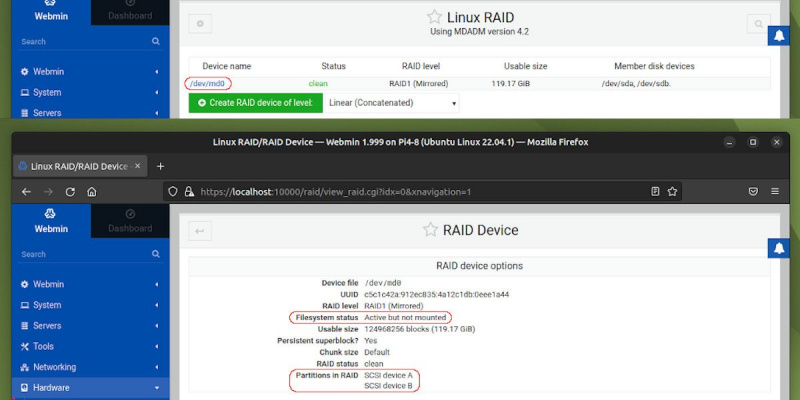
Array RAID baru harus diformat sebelum memasangnya. Ini dapat dilakukan dengan menggunakan Disk di sebelah kiri. Pilih Array RAID-1 dan Format Partisi .
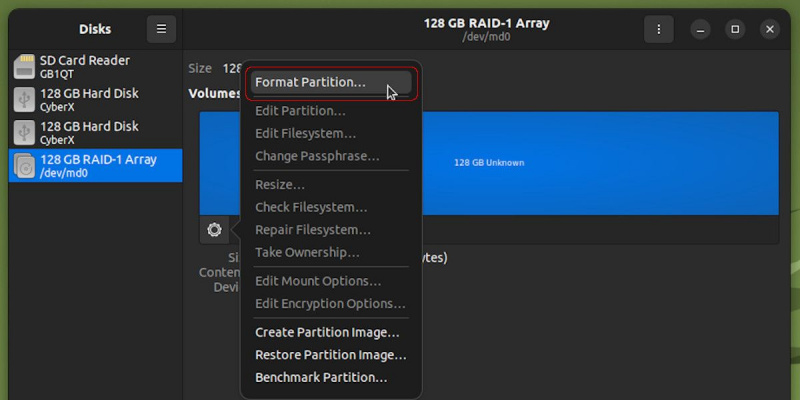
Beri nama, misalnya Data . Pilih tombol radio Disk internal untuk digunakan hanya dengan sistem Linux (Ext4) dan kemajuan untuk memformatnya.
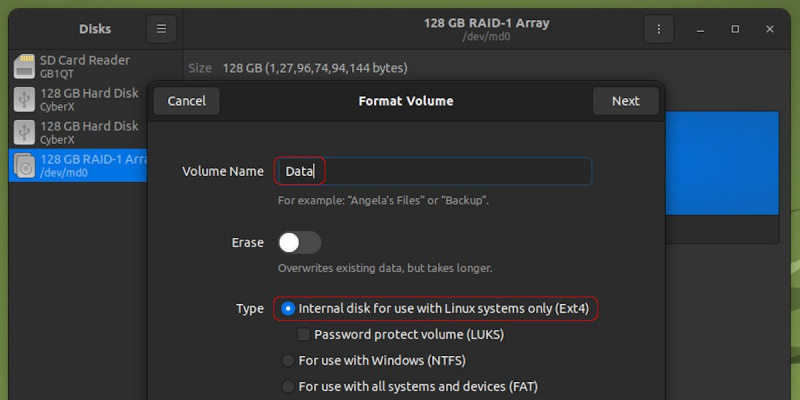
Array ini perlu dipasang secara otomatis di setiap boot. Pilih Edit Opsi Pemasangan .
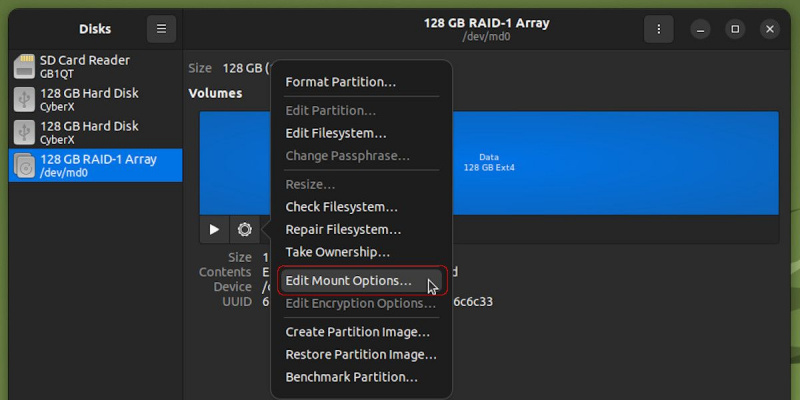
Beralih Default Sesi Pengguna dan klik Oke . Setelah otentikasi, proses ini memodifikasi file “/etc/fstab”.
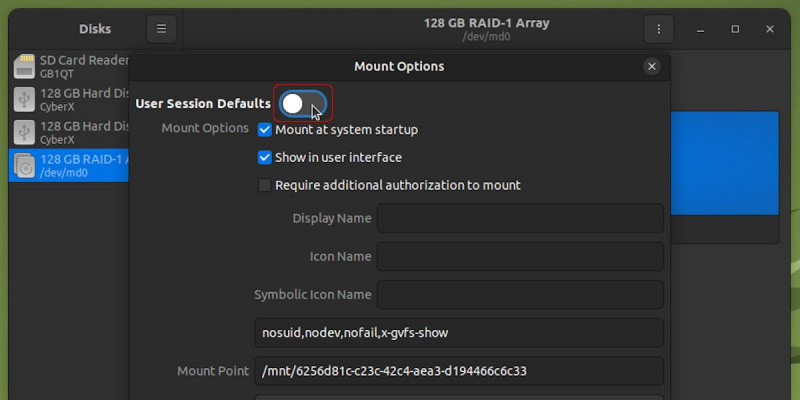
Reboot, array RAID-1 yang dipasang muncul sebagai folder 'Data' di file explorer.
Pindahkan Home Directory ke RAID-1 Array
Untuk mencerminkan data penting, direktori home harus berada di array RAID-1. Disarankan untuk membuat salinan daripada memindahkannya, karena akan membantu 'RAID Rebuild' di masa mendatang.
Di terminal:
dir /mntSalin nama mount RAID, sepertinya '6256d81c-c23c-42c4-aea3-d194466c6c33' dan itu berbeda untuk Anda. Ganti nama direktori dan gunakan perintah ini untuk mengkloning direktori home:
sudo rsync -av /home/* /mnt/6256d81c-c23c-42c4-aea3-d194466c6c33/Jadikan direktori baru ini untuk dipasang sebagai /home alih-alih yang lama:
sudo nano /etc/fstabTemukan garisnya /dev/disk... (biasanya baris terakhir sejak Anda baru saja memasangnya) dan ubah mount point menjadi '/ home' seperti yang ditunjukkan pada gambar di bawah.

Reboot, direktori home Pi sekarang menggunakan RAID-1 dan data dicerminkan.
Opsi Pemulihan Kegagalan RAID Raspberry Pi
Jika terjadi kegagalan RAID, ada dua opsi yang tersedia untuk pemulihan dan harus disetel sekarang.
1) Pasang array yang terdegradasi dan bangun kembali
Buat file baru:
sudo nano /etc/initramfs-tools/conf.d/mdadmSertakan konten ini:
BOOT_DEGRADED=trueIni akan memasang larik RAID bahkan jika disk gagal. Direktori home pada array yang terdegradasi akan digunakan.
2) Jangan memasang array yang terdegradasi, tetapi bangun kembali
Jangan lakukan apa pun, array yang terdegradasi tidak akan dipasang saat boot. Direktori home lama akan digunakan sebagai gantinya; sebelumnya Anda menyalin direktori home alih-alih memindahkannya karena alasan ini. Sekarang, ini akan membantu membangun kembali array RAID. Jangan panik setelah mengamati data yang hilang dalam mode ini, ingatlah bahwa ini bukan direktori home Anda yang sebenarnya. Data Anda aman di disk lain dan menunggu untuk dipulihkan.
Jika Webmin menampilkan pesan kesalahan 'mdadm: Cannot get array info for /dev/md0.'
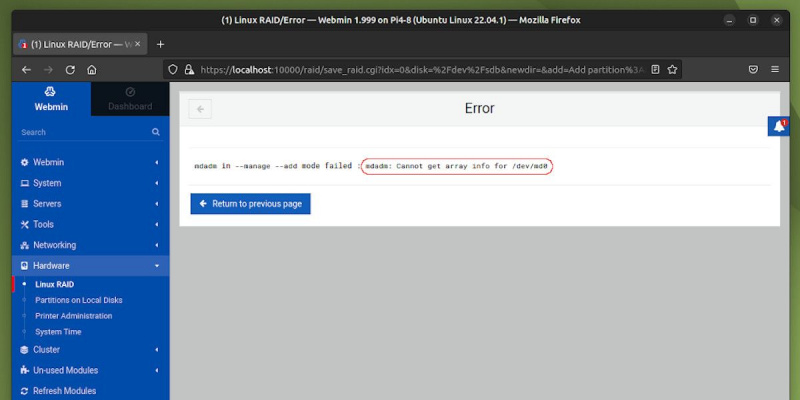
Gunakan perintah ini untuk memulai array:
cara menggabungkan dua foto menjadi satu
sudo mdadm --run /dev/md0Membangun Kembali Array jika Terjadi Kegagalan
Meskipun Anda tidak perlu mengulangi langkah ini, ada baiknya mengetahui bahwa data dapat dipulihkan jika terjadi kegagalan disk.
Proses Simulasi
Pi dimatikan dan satu disk dihapus. Pi kemudian dihidupkan dan Webmin diakses. Di RAID Linux , itu Status sekarang ditampilkan sebagai Tidak aktif . Setelah pemeriksaan lebih lanjut, memeriksa /dev/md0 menunjukkan array yang terdegradasi dengan hanya satu disk dalam RAID.
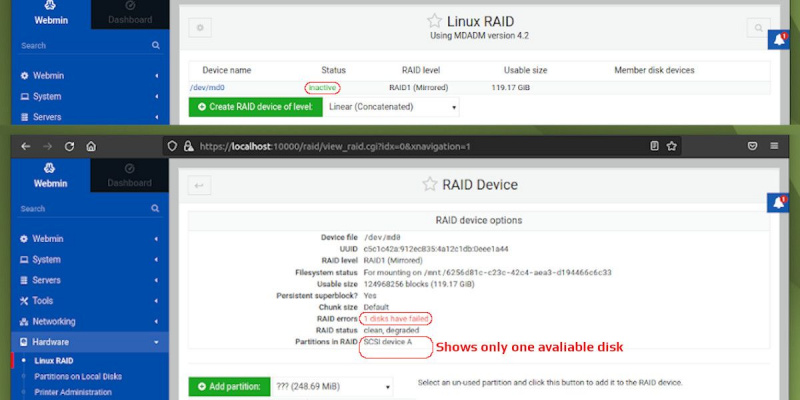
Datanya utuh, tetapi sekarang hanya ada di satu disk. Array RAID perlu dibangun kembali untuk melestarikan data.
Pi dimatikan, disk HDD/SSD kosong baru dimasukkan di tempat yang lama dan Pi dinyalakan. Webmin diakses, memeriksa /dev/md0 menunjukkan opsi untuk menambahkan disk baru ke larik RAID. Pilih disk baru dari dropdown dan klik Tambahkan Partisi .
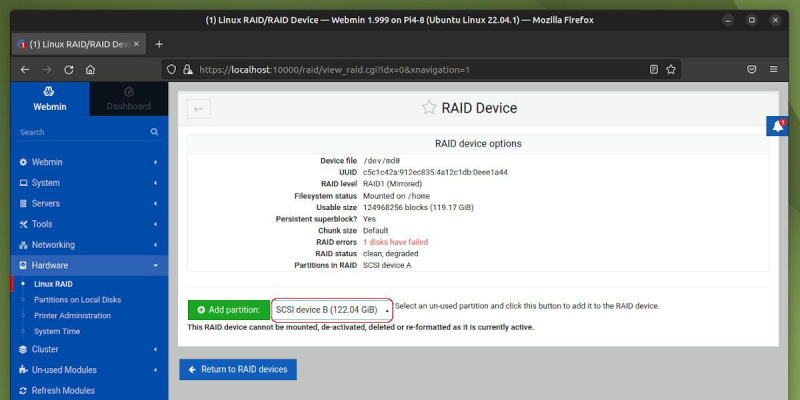
Rebuild akan segera dimulai, durasinya tergantung pada ukuran disk. Biasanya dibutuhkan satu jam untuk setiap 100GB (untuk SSD).
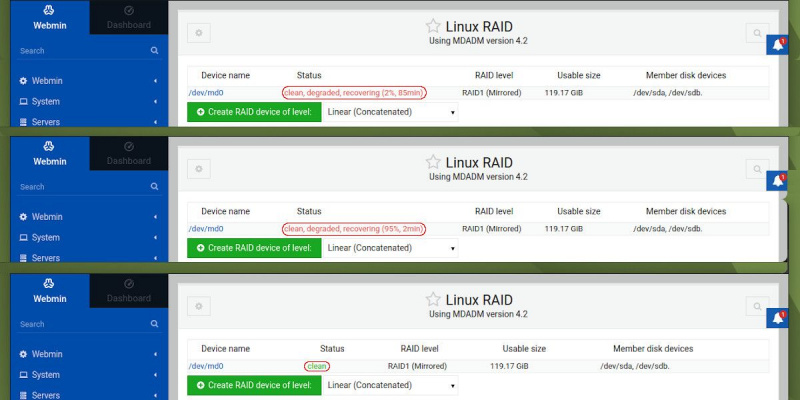
Melindungi Data Pi Anda Sangat Penting
Dengan implementasi ini, data lebih aman dan Pi dapat digunakan sebagai driver harian. Akhir-akhir ini, Raspberry Pi banyak digunakan dalam aplikasi industri dan waktu henti dapat diminimalkan.
Anda dapat membuat pilihan cerdas dengan pemilihan SSD. Pabrikan memiliki SSD berkapasitas serupa pada titik harga yang berbeda, perbedaannya adalah TBW (Total Bytes Tertulis); model yang lebih baik biasanya memiliki 50% lebih banyak TBW. Saat menggunakan SSD untuk RAID, pilih model dengan TBW yang tidak identik sehingga kedua disk memiliki titik kegagalan pada interval yang berbeda. Ini memberikan waktu yang cukup untuk membangun kembali larik RAID dan akan menjaga data Anda tetap utuh.
